
- Microsoft Copilot 教程
- Microsoft Copilot - 首頁
- Microsoft Copilot - 入門指南
- Microsoft Copilot 與 Copilot Studio 的比較
- Microsoft Copilot - 許可證
- Microsoft Copilot - 初學者指南
- Microsoft Copilot - MS Office
- Microsoft Copilot - 專業人士指南
- Microsoft Copilot - 提示工程
- Microsoft Copilot - 實驗
- Microsoft Copilot - 採用套件
- Microsoft Copilot - 場景庫
- Microsoft Copilot 與 GitHub Copilot 的比較
- Microsoft Copilot 資源
- Microsoft Copilot 快速指南
- Microsoft Copilot - 資源
- Microsoft Copilot - 討論
Microsoft Copilot 快速指南
Microsoft Copilot 入門指南
我們已經瞭解到 Microsoft Copilot 是一款高度專業的生產力工具,它使用大型語言模型 (LLM),並將資料與所有 Microsoft 365 應用整合,因此我們不想錯過 Microsoft 強大 AI 的任何功能。
本分步指南將介紹使用 Microsoft Copilot 的過程,從基本級別訪問它開始,並逐步提高其效率以實現最大生產力。
使用 Microsoft Copilot 的先決條件
在 Windows 系統上開始使用 Microsoft Copilot 之前,您需要確保滿足一些先決條件,以便在整個工作流程中都能無縫使用。以下是執行 Copilot 所需的內容
1. Microsoft Office 或 Microsoft 365 訂閱
Microsoft Copilot 可免費用於 Microsoft 365 訂閱,任何使用者通常在購買新 Windows 後都可以獲得。Copilot 附帶一些著名的訂閱,如 Microsoft 365 或一些企業版,如 E3、E5 和 Business Premium。如果您能夠訪問 Microsoft 應用,那麼 Copilot 的基本訂閱將適合您。
2. 應用使用
Copilot 與最新發布的 Microsoft 365 應用版本相容,包括 Word、Excel、PowerPoint、Outlook 和 Teams。因此,您需要安裝這些應用的最新版本才能訪問 Copilot 整合。
3. 系統要求
確保您擁有合適的網際網路連線,以便執行指令碼並生成文字或影像輸出。對於更復雜的 AI 任務,Copilot 在具有穩定網際網路連線的裝置上執行效果最佳。
如何訪問 Microsoft Copilot?
一旦您準備好所有先決條件和設定,我們就可以瞭解如何在 Microsoft 365 套件中訪問 Microsoft Copilot。在受支援的應用中啟用 Copilot 的步驟如下所示。
1. 啟動 Microsoft 365 應用
開啟任何可使用 Copilot 的 Microsoft 365 應用。此類應用包括 Microsoft Word、Excel、PowerPoint 或 Teams。啟動應用後,您會發現 Copilot 功能隨時可用。
2. 找到 Copilot 功能
您通常可以在應用的功能區或工具欄上找到 Copilot 圖示,具體位置取決於您使用的程式。您可以在工具欄中查詢 Copilot 符號。
3. 啟用 Copilot
如果 Copilot 未啟用或未向您提供任何提示答案,則您可能需要手動啟用它。只需點選 Copilot 圖示即可完成此操作。確保您已登入到您的 Microsoft 365 帳戶,並同意條款和服務。
Microsoft Copilot 入門指南
啟用 Copilot 後,讓我們探索如何有效地與它互動。Microsoft Copilot 非常使用者友好,因此您無需擔心任何技術知識即可使用它。您很快就會熟悉它。以下是一份全面的指南,可幫助您入門。它概述了每個步驟並提供了一些見解,以幫助您充分發揮 Copilot 的潛力。
步驟 1:使用自然語言與 Copilot 互動
Microsoft Copilot 最重要的優勢在於它能夠理解自然語言命令。因此,您可以透過簡單地鍵入或透過語音識別與 Copilot 互動。這將消除技術障礙,因為並非每個使用者都必須熟悉技術才能正確使用 Copilot。以下是一些您可以遵循的關鍵步驟:
- 直接命令 - 您可以透過在輸入欄位中鍵入命令來開始使用 Copilot。這通常顯示在工作列上或應用內的專用 Copilot 部分。
- 母語 - 在這裡,藉助強大的 LLM,您可以使用任何您想要的母語,Copilot 將以相同的語言提供輸出。
- 語音命令(如果可用) - 在某些版本中,Copilot 可能包含語音命令功能。您只需點選麥克風圖示並開始說話即可。語音識別系統非常智慧,它會自動忽略裝置上播放的任何內部聲音,並以極高的準確性直接收聽您的語音輸入。這使得在處理多項任務時易於使用。
- 上下文理解 - Copilot 的獨特優勢在於其上下文感知能力。無論您是在撰寫文件還是檢視資料,Copilot 都會考慮您的上下文。例如,如果您在 Word 中編輯時鍵入“最佳化此段落”,Copilot 會自動更新您正在處理的上一段。
步驟 2:使用提示進行自動化
Copilot 附帶各種內建提示,可幫助您自動化日常任務。這些任務可能包括建立簡報、起草電子郵件、彙總報告以及在 Microsoft 365 應用中設定提醒和任務。
以下是如何充分利用 Copilot 功能:
- 預設提示 - Microsoft Copilot 在許多應用中提供預設提示。例如,在 Word 中,您通常會看到諸如“撰寫摘要”、“改進語法”或“為本段生成創意”之類的提示。您可以點選一個單詞或進行這些推薦,然後讓 Copilot 完成其餘工作。
- 自定義提示 - 您還可以根據您正在處理的特定任務靈活地建立自己的提示。例如,在 Excel 中,您可以鍵入“分析資料並查詢趨勢”,Copilot 將相應地處理資料。
應用中的示例提示:
- Word - 重寫本文,使其更簡潔。
- Excel - 從此資料建立條形圖。
- PowerPoint - 基於此文件的內容設計幻燈片。
- Teams - 為本週末安排一個新的會議。
步驟 3:驗證和編輯 Copilot 輸出
Microsoft Copilot 能夠檢查和編輯其輸出。但務必檢查功能,以確保它與您的執行任務保持一致並維護工作流程。
如何檢視 Copilot 建立的內容?
Copilot 完成一項任務(例如,總結文件或建立圖表)後,它將顯示結果供您檢視。
接受或拒絕建議
當 Copilot 生成內容(如草稿電子郵件、檔案階段或事實視覺化)時,它會提供接受、編輯或拒絕該想法的選項。例如,如果 Copilot 建議在 Word 中重新措辭句子,您可以
- 接受該想法,更改將立即應用。
- 進一步編輯文字內容以更好地滿足您的風格或願望。
- 拒絕該想法並保留您的原始文字內容。
微調內容
Copilot 可能不會始終立即提供最佳結果,但其輸出可作為堅實的基礎。您可以回溯生成的內容。例如,如果它生成的摘要過於簡短,您可以將其設定為“提供更多資訊”或透過要求其“使語氣更專業”來修改電影的語氣。持續審查和微調輸出非常重要。
步驟 4:基於您的偏好提供個性化幫助
Microsoft Copilot 不僅僅是一個靜態的 AI 生成工具。它確實會根據您的互動進行調整和個性化。您使用 Copilot 的次數越多,它在預測您的任務管理、偏好和願望方面就越準確。
從您的寫作風格中學習
隨著時間的推移,Copilot 會學習您的寫作風格。例如,如果您經常在 Outlook 中起草正式電子郵件,它將開始調整其回覆以適應該語氣。如果您在 Word 中撰寫簡潔的技術評論,Copilot 將在其建議的輸出中模仿該風格。
調整語氣
無論 AI 如何滿足您的偏好,您都可以自由地透過提供建議來調整 Copilot 輸出的語氣。在這裡,您可以告訴 Copilot“以輕鬆的語氣重寫本文件”或“使這封電子郵件更正式”。這將在需要時更改其輸出生成偏好。
這完全取決於您如何與 Copilot 互動。一旦您習慣了它,您就可以更好地向 Copilot 提供更好的提示,從而總體上產生更好的結果。
按照上述步驟,您就可以開始使用 Microsoft Copilot 了。這種級別的個人幫助不僅可以提高生產力,還可以簡化工作流程,讓您能夠更多地發揮創造力。
Microsoft Copilot 與 Copilot Studio 的比較
人工智慧 (AI) 在當今快速發展的科技世界中,在製造和軟體開發中發揮著越來越重要的作用。我們可以說,AI 工具正在徹底改變業務開展方式。這些工具是針對特定使用者需求量身定製的。當今快速發展的一些 AI 工具的最佳示例包括 Microsoft Copilot 和 Microsoft Copilot Studio,它們旨在以創造性的方式提高使用者的生產力和效率。
但 Microsoft Copilot 和 Copilot Studio 彼此之間存在很大差異,因為目標群體和功能差異很大。本文深入探討了 Microsoft Copilot 和 Copilot Studio 的用例、功能和主要區別,使您可以根據自己的需求清楚地瞭解哪種工具最適合您。
目標受眾
目標受眾可以被視為 Microsoft Copilot 和 Microsoft Copilot Studio 之間的主要區別。
Microsoft Copilot
專為日常使用者和商務專業人士設計。它是提高 Word、Excel、Outlook 等常用 Microsoft 應用程式中日常生產力的理想工具。它有助於簡化日常任務並自動化非技術使用者的流程,而無需具備特殊的技術技能即可提高其任務效率。許多小型企業和企業將其用於日常需求。

Microsoft Copilot Studio
Copilot Studio 面向開發人員和大型企業。它提供了更高階的 AI 功能。它旨在支援軟體開發、CI/CD 管道和大型組織、開發人員和 IT 專業人員的自動化中的複雜工作流程。企業團隊使用 Copilot Studio 來改進編碼、除錯和團隊協作。透過更深入地整合 AI,Microsoft 正在徹底改變個性化 AI 的領域,並提供許多可用的自定義選項。
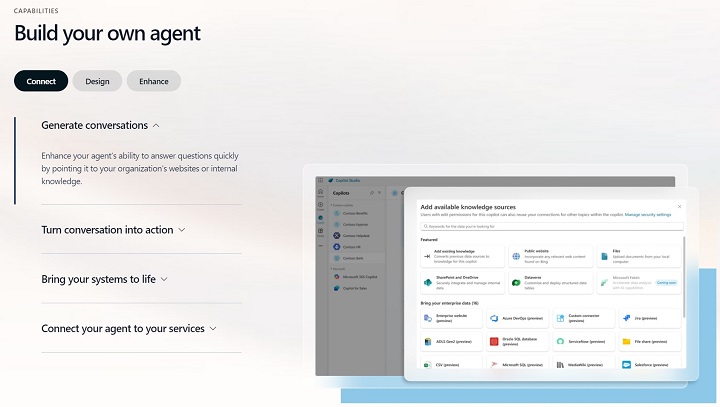
Microsoft Copilot 的強大功能
Microsoft Copilot 提供強大的 AI 功能,主要側重於增強 Microsoft Office 套件應用程式中的個人生產力。以下是一些您需要了解的 Microsoft Copilot 的核心功能
1. 最佳化
Microsoft Copilot 提供基本的自定義選項。它允許使用者自動化重複性任務並調整 Office 應用程式中的工作流程。但是,與 Copilot Studio 相比,自定義功能有限,主要與模板相關,例如電子郵件自動化和文件格式。
2. AI 功能
Copilot 主要利用人工智慧幫助使用者完成日常生活的各種任務,例如起草文件、電子表格分析、電子郵件摘要、會議安排等。其自然語言處理 (NLP) 功能允許使用者透過對話與工具互動,從而提高了非技術使用者的使用便捷性。
3. 安全和合規性功能
Copilot 確保所有在應用程式之間共享的資料都使用微軟的預設安全協議進行保護,包括資料加密。安全的檔案儲存和使用者身份驗證透過 Azure Active Directory 完成。最終,整個安全框架主要面向中小型組織,而不是大型複雜的企業環境。
4. Microsoft 365 整合和可擴充套件性
與 Microsoft 365 套件應用程式的無縫整合是 Copilot 的一項功能。它擅長擴展團隊生產力工具,以便在常用業務應用程式中提供一致的體驗。但是,它並沒有將其整合功能擴充套件到其他技術開發平臺和 API。一些支援 Copilot 的 Microsoft 365 應用程式包括:
- Word
- PowerPoint
- Excel
- Teams
- OneNote
- SharePoint
- Power Automate
這些與 Microsoft 365 應用程式的整合幫助使用者釋放新的生產力水平,並有助於提升您在組織中的日常工作。
Microsoft Copilot Studio 的功能
Microsoft Copilot Studio 不僅僅是提高生產力。您可以檢視文件此處。它尤其滿足企業軟體開發和自動化團隊的需求,並配備了旨在支援複雜技術任務的高階功能 -
1. 最佳化
Copilot Studio 提供了廣泛的自定義選項。它允許開發人員訓練自定義 AI 模型併為特定專案自定義工作流程。這種級別的自定義允許團隊將 AI 適應其獨特的開發環境。它有助於自動化構建 API 和整合機器學習等複雜任務。
2. AI 功能
Copilot Studio 提供比 Copilot 更高階的人工智慧功能。它可以幫助進行程式碼生成、除錯和測試,使其成為從事複雜軟體專案的開發人員必不可少的工具。在這裡,模型還可以使用自定義資料集進行訓練。這將帶來微調的 AI 模型,以滿足專案的特定需求。一些高階 AI 功能包括 -
- 生成式 AI - 一種用於建立新影像、文字、影片、原始資料等的強大工具。Copilot Studio 將所有生成功能與基於規則的引擎相結合。這意味著它將允許我們建立端到端的對話體驗,而無需手動編寫所有程式碼。
- 大型語言模型 - Copilot Studio 利用基於 Transformer 的自然語言理解 (NLU) 模型,以便能夠理解任何特定語言中的所有型別的修辭手法,這對於理解使用者的上下文至關重要。
- 統一創作畫布的觸發詞語 - 在為您的 Copilot 建立主題時,您可以手動提供一些觸發詞語。它們很短,每個詞語最多 2-10 個單詞,透過更改名詞和動詞來擴充套件覆蓋範圍。所有這些富有創意的詞語對於任何製作自定義 Copilot 的人來說都非常有用,總體上使您的 Copilot 更智慧。
- 向後相容性 - 如果您有舊版本的 Copilot(在 2023 年 5 月 23 日之前建立),您仍然可以在當前版本的 Copilot Studio 中使用它們。AI 功能將增強其功能並確保它們保持最新。
- 釋出功能 - 您只需點選幾下即可將您自定義的 Copilot 釋出到任何渠道。無論是聊天機器人、虛擬助手還是任何互動式網站,您的 Copilot 都可以與所有使用者互動。
3. 安全和合規性功能
與 Copilot 不同,Copilot Studio 結合了企業級安全和合規性管理。它提供了高階的基於角色的訪問控制、多因素身份驗證和敏感資料的加密,確保開發過程和專有資訊在專案的每個階段都保持安全。
4. 整合和可擴充套件性
除了與 Microsoft 365 整合之外,Copilot Studio 還可以連線到開發人員工具,例如 GitHub、Azure DevOps 和其他第三方平臺。它旨在跨複雜企業生態系統進行擴充套件。這使其成為管理大型 IT 運營和開發管道的企業的理想選擇。
選擇適合您的工具
Copilot 非常適合個人使用,而 Copilot Studio 專門用於為您提供組織支援。您可以在下面看到詳細的比較分析,以幫助您選擇適合您技術發展的 AI 工具。
不同的使用場景
- Microsoft Copilot 非常適合提高 Word、Excel 和 Outlook 應用程式的生產力。它非常適合需要自動化重複性任務、管理日程安排、管理任務或執行快速資料分析的個人或企業。
- 另一方面,Microsoft Copilot Studio 針對開發人員、IT 團隊和從事大型軟體專案的組織進行了最佳化,並支援更復雜的任務,例如程式碼生成、除錯和在開發環境中部署 AI 模型。
協作和工作流支援
- Microsoft Copilot 支援 Office 應用程式內的基本協作,允許使用者共享文件並協作完成即時編輯或格式化等任務。
- Copilot Studio 提供了高階協作功能,擴充套件到版本控制、即時程式碼協作以及團隊和任務管理的自動化工作流程。這使其成為開發團隊在共享專案上工作的理想選擇。
學習曲線和使用者體驗
- Microsoft Copilot 易於使用,專為非技術使用者設計。介面易於使用,只需很少的學習即可上手。
- 由於 Copilot Studio 具有高階功能和特性,因此學習曲線較為陡峭。開發人員和技術團隊可能需要進行基本培訓才能充分利用其潛力。
趨勢和未來發展
- Microsoft Copilot 將發展成為一個 AI 驅動的生產力工具,從而改進使用者與 Microsoft Office 應用程式的互動方式。
- Microsoft CoPilot Studio 即將迎來快速發展。特別是在軟體開發和企業 AI 整合方面。隨著未來 AI 進展的擴充套件能力,確保它將繼續成為大型企業的寶貴資產。
定價和許可證模式
Microsoft Copilot
- 它作為與 Microsoft 365 計劃相容的訂閱提供。價格通常基於訂閱,並根據使用範圍而有所不同。
- 但是,對於所有 Microsoft 使用者來說,Copilot 是免費的,如果您擁有 Microsoft 訂閱的一部分,您肯定可以體驗它。Copilot 的免費版本與您現有的 Microsoft 365 許可證捆綁在一起。
付費版本:Copilot Pro
- 它包括 GPT-4 Turbo 訪問許可權,提供更高質量的影像生成以及更多 365 可訪問性功能。
- 價格有所不同,但您可以在此處檢視當前價格此處。
Copilot Studio
- Copilot Studio 採用企業定價,因為它專為大規模使用而設計。成本取決於使用者數量、所需的自定義選項和整合複雜性。
- Copilot Studio(獨立版):每月 200.00 美元,25,000 條訊息。
- Copilot Studio(包含在 Microsoft 365 的 Copilot 中):30.00 美元,如果您已經擁有 Microsoft 365,則無需額外費用。檢視最新價格此處。

Microsoft Copilot 和 Copilot Studio 之間的區別
下表總結了 Copilot 和 Copilot Studio 之間的所有主要區別。
| 功能 | Microsoft Copilot | Copilot Studio |
|---|---|---|
| 目標受眾 | 個人、普通使用者 | 開發人員、企業和 IT 團隊 |
| 主要用例 | 提高 Office 應用程式的生產力 | 軟體開發和自動化 |
| 自定義 | 僅限於 Office 模板和設定 | 完全自定義,包括自定義 AI 模型 |
| AI 功能 | 自動化日常任務 | 用於編碼、除錯和測試的高階 AI |
| 整合 | Microsoft 365 整合 | 開發人員工具整合(GitHub、Azure) |
| 可擴充套件性 | 在 Office 工作流程中擴充套件 | 跨大型組織擴充套件 |
| 安全性 | 微軟的標準安全協議 | 企業級安全和合規性 |
| 協作 | 即時文件協作 | 即時程式碼協作和版本控制 |
| 易用性 | 適合初學者 | 高階技術使用者 |
| 部署 | 整合到 Office 應用程式中 | 部署在開發環境中 |
| 學習曲線 | 最低限度 | 需要接受高階功能培訓 |
| 定價 | 透過 Microsoft 365 基於訂閱 | 企業定價,基於自定義和規模 |
| 即時協助 | 文件編寫和編輯協助 | 程式碼除錯和最佳化 |
| 任務自動化 | 計劃、格式化、基本自動化 | 複雜工作流自動化和 API 生成 |
| 測試和除錯 | 不適用 | 自動測試和除錯支援 |
| 資料分析 | 基本資料彙總 | 高階資料處理和分析 |
| 安全重點 | 終端使用者保護 | 企業資料合規性和保護 |
| 自定義 AI 模型訓練 | 不可用 | 完全支援自定義 AI 模型 |
| 持續部署 | 不可用 | 整合的 CI/CD 管道 |
| 第三方整合 | 最低限度 | 廣泛的,包括 API 和開發人員工具 |
| 程式碼重構 | 不適用 | 自動程式碼重構建議 |
結論
總之,Microsoft Copilot 和 Copilot Studio 具有不同但互補的目的。Microsoft Copilot 旨在增強最廣泛使用的 Office 應用程式中的個人生產力。這使其適合個人和企業。另一方面,Microsoft Copilot Studio 提供更強大的 AI 功能和針對複雜工作流程最佳化的高階功能。這完全取決於您選擇使用哪個工具,因為兩者都可以透過不同的方式為您提供幫助。
Microsoft Copilot - 許可證
Copilot 不是普通的聊天機器人。它是一個 AI 語言模型,由 GPT-4 Turbo 提供支援,由微軟實驗室打造,旨在協助您完成生產工作的每個步驟。想象一下,擁有一個能夠理解上下文、撰寫句子甚至預測您下一步行動的數字副駕駛。無論您是在起草電子郵件、建立簡報還是進行頭腦風暴,Copilot 都能為您提供支援。
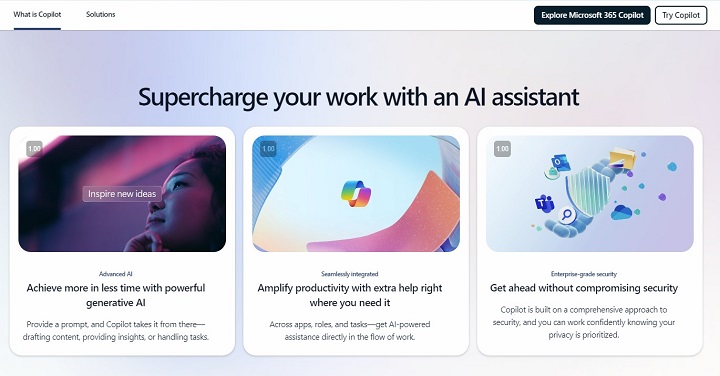
關鍵概念和術語
讓我們討論一些您需要了解的基本術語,以便理解 Copilot 的工作原理及其強大的功能 -
| 概念/術語 | 描述 |
|---|---|
| GPT | 生成式預訓練 Transformer |
| GPT 版本 | GPT-3、GPT 3.5、GPT-4、GPT-4 Turbo |
| 提示 | 描述 AI 應執行的任務的自然語言文字 |
| DALL-E | 由 OpenAI 開發的文字到影像模型 |
| 大型語言模型 | 大型語言模型在海量的公共資料上進行訓練,包括書籍、文章和網站 |
| 提升 | 提升定義了您建立影像的速度,即輪次次數。 |
| 生成式 AI | 一種用於生成內容(文字、影像、影片、音訊、原始響應等)的人工智慧技術 |
| NLP | 自然語言處理 - 研究機器如何像人類一樣自然地處理任何語言 |
| API | 應用程式程式設計介面 - 一套用於構建涉及軟體元件的應用程式的規則或工具。 |
| 分詞 | 將句子中的字元序列轉換為可作為 NLP 輸入的標記(單詞)的過程 |
| 微軟普羅米修斯模型 | 微軟的一項專有技術,它使用必應和 GPT 根據使用者提示生成響應 |
| ChatGPT | Chat GPT 是一款免費使用的對話式 AI 系統 |
| Open AI | 一家位於美國的 AI 研究機構 |
| ChatGPT Plus | ChatGPT 的增強版本 |
| Bard | Bard 是谷歌構建的對話式生成式 AI 聊天機器人 |
| AI 幻覺 | 大型語言模型生成不正確或虛假資訊時 |
| 微調 | 透過使用者提供的可定製資料來改進預訓練 ML 模型,以修改輸出的方法 |
| Azure Open AI | 這是一個基於雲的平臺,用於構建和部署 AI 模型。它提供對 Open AI 大型語言模型(如 GPT-4、GPT-4 Turbo)的 REST API 訪問 |
Copilot 產品
讓我們看看微軟 Copilot 的產品,以及 Copilot 在這些產品中如何實現自動化流程。
MS Office Copilot
- Word
- Excel
- PowerPoint
- OneNote
- Outlook
Microsoft 365
- Teams
- OneDrive
- Outlook
- 聊天
- Loop
- 白板
- 表單
Power Platform
- Power Apps
- Power BI
- Power Automate
- Power Pages
Copilot for Service
- Dynamics CRM
- ServiceNow
- Zendesk
- Salesforce
Dynamics 365
- Copilot 客戶服務
- Copilot 銷售
更多微軟產品
- Windows 11 Copilot
- Copilot Clipchamp
- Microsoft Edge Copilot
- Microsoft 365 Copilot
- Microsoft 365 聊天 Copilot
- Microsoft 安全 Copilot
- GitHub Copilot
- Copilot Studio
- Copilot Azure Data Studio
Copilot 由什麼構成?
微軟生成式 AI 的最新進展是 Copilot 能夠處理自然語言、理解上下文並提供最終解決方案的關鍵所在。
以下是構成 Copilot 和 Copilot Studio 支柱的功能:
1. GPT-4、GPT-4o 和 GPT-4 Turbo
GPT-4 是 OpenAI 最先進的語言模型。與之前的版本相比,它生成的響應更安全、更有用。它具有解決問題、創造力、視覺影響等功能。GPT-4o(最佳化版)功能更強大、準確性更高,免費使用者使用受限,可處理更復雜的任務。
另一方面,GPT-4 Turbo 能夠處理更大的資料量。Turbo 版本可以處理超過 25000 個單詞的文字,並在推理能力方面超越 GPT-3.5。
2. DALL-E
DALL-E 由 OpenAI 開發,是一個 AI 模型,可以根據文字描述生成高度逼真的影像。這就像擁有一個藝術家,可以根據你的描述繪製生動的場景。微軟 Copilot 現在擁有了 DALL-E 的強大功能。當你與 Copilot 聊天時,它可以根據你的提示生成影像。
3. 大型語言模型
它們是在海量文字資料上訓練的大規模神經網路。可以將它們視為語言大師——它們理解上下文、語法,甚至考慮到所有修辭格的細微差別。Copilot 的 LLM 基於 OpenAI 的 GPT-4。
這些模型從書籍、文章和網際網路文字中學習,成為語言高手。它們透過預測文字中的下一個內容來生成響應。因此,下次你看到 Copilot 編織文字時,要知道這是 LLM 在幕後發揮作用。
4. 生成式 AI
如果您是 Microsoft 365 使用者,則可以使用 Copilot 輕鬆生成影像。每天最多可以使用 15 次增強功能,但值得一試。所有功勞都歸於內建 Copilot 的設計器,它可以根據文字生成影像,您只需要提供提示即可。
提示 生成一張快樂的狗狗的影像,有 5 只白色的小狗在綠色的景觀中一起漫步,背景是開闊的田野。
Copilot 生成的輸出:

5. Microsoft Graph
這是一個 Copilot 用於評估上下文和 Microsoft 365 使用者可用的當前資料,然後修改併發送提示到不同語言模型的 API。因此,在接收輸入後,Microsoft Graph 會執行一些額外的特定於上下文的處理,這對於獲得準確的結果是必要的。
6. 外掛
目前,Copilot 支援的外掛包括 Instacart、Kayak、Shopify、Suno AI、OpenTable 和 Klarna。
7. 聊天機器人
微軟 Copilot 中有許多可用的聊天機器人,其中包括預設或標準的 Copilot 聊天機器人以及 Microsoft Designer。它旨在根據使用者輸入進行影像輸入、影像搜尋和影像生成。
許可和定價
微軟提供其 Office 套餐和 Microsoft 365 套餐。價格可能會有所不同,但您可以檢視 此處 的定價。如果您已經擁有微軟計劃,則可以輕鬆訪問 Microsoft Copilot 的免費版本,無需額外費用。
Copilot Pro:Pro 具有許多優勢,並提供了出色的使用者體驗,沒有任何限制。Copilot Pro 專為每天在專案上工作或任何組織中提高生產力的使用者而設計。價格從可能會有所不同,您可以檢視 此處。

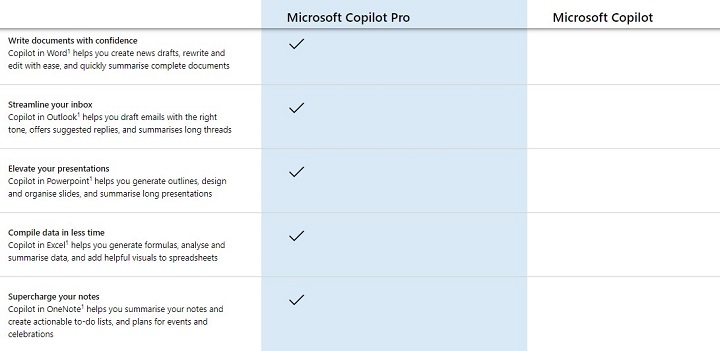
哪一個最適合你?
總之,微軟 Copilot 以其強大的 AI 功能,為常見的生產力功能提供了極具價值的體驗,而且價格合理。在微軟 Copilot 與 Copilot Pro 之間的選擇通常取決於組織內部的具體需求和使用範圍。這使得它成為個人和小企業提高效率的良好選擇,而無需支付過高的價格,最終為要求苛刻的使用者帶來更高的生產力。
對於預算有限且正在尋找多功能 AI 工具的使用者,Microsoft 365 套件中的 Copilot 更適合;而對於那些想要更深層次的功能和更定製的 AI 互動的使用者,Copilot Pro 是更好的選擇。
微軟 Copilot 初學者指南
歡迎來到我們的微軟 Copilot 初學者指南!專為剛接觸這款革命性 AI 工具的使用者設計。本教程將引導您瞭解 Copilot 的基礎知識,並向您展示如何利用它來提高您個人和學術任務中的生產力和創造力。
微軟 Copilot 個人使用
微軟 Copilot 不僅僅是一個工具,它還是您在數字應用程式的廣闊功能中航行的合作伙伴。以下是如何在各種應用程式中使用 Copilot:
適用於任何瀏覽器的 Copilot
首先,您可以直接訪問 Copilot Web 並開始生成影像、文字、報告、資料等。如果您有微軟電子郵件,則可以輕鬆使用免費版本。
- 在瀏覽器中訪問 https://copilot.microsoft.com。
- 使用您的學校帳戶登入,也可以使用您的微軟電子郵件。
- 輸入提示並開始生成輸出。

適用於 Windows 11 的 Copilot
您可以在 Windows 11 PC 上直接執行 Copilot,微軟 Copilot 免費版本已包含在 Windows 訂閱中。只需按下 Win + C 鍵即可開始使用 Copilot。

Copilot Edge
在 Edge 中使用 Copilot,您可以總結冗長的文章、快速回覆電子郵件,甚至直接從瀏覽器視窗起草部落格。
- 安裝 Edge:確保您的裝置上安裝了最新版本的 Microsoft Edge。如果不是,請從微軟官方網站下載。
- 啟用 Copilot:開啟 Edge 並轉到設定。查詢 Copilot 部分並啟用它。您可能需要使用您的微軟帳戶登入。
- 訪問 Copilot:啟用後,您會在 Edge 工具欄中注意到一個 Copilot 圖示。點選它以啟用 Copilot 側邊欄。
- 使用 Copilot:在 Copilot 側邊欄中鍵入命令開始使用。例如,如果您正在閱讀一篇長文章,請鍵入“本文的摘要”,Copilot 將直接在側邊欄中提供快速摘要。
您可以自定義 Copilot 命令以滿足您的需求。例如,您可以要求 Copilot 幫助您起草電子郵件、搜尋資訊,甚至根據您看到的內容生成部落格創意。

Clip Champ
在 Clip Champ 中使用 Copilot 像專業人士一樣編輯影片。告訴 Copilot 您需要什麼,例如“剪掉靜音”或“在場景之間新增過渡”,然後觀看它如何執行您的命令,從而簡化您的影片編輯流程。

Power Automate
Copilot 在 Power Automate 中有助於建立自動化工作流,使使用者能夠自動執行應用程式中的重複性任務,而無需深入的技術知識。
您可以使用 Power Automate 訂閱啟用 Copilot,並透過簡單的提示指示 Copilot 設定工作流(如資料輸入或電子郵件通知),並讓它處理工作中的重複部分。
Power Apps
Microsoft Power Apps 用於建立各種型別的自定義應用程式,而無需瞭解大量的編碼知識。因此,它非常易於使用,您可以執行多種操作,例如拖放和預構建模板。
Power Apps 旨在連線到 Microsoft 服務和資源,使其成為開發與 Microsoft 365 生態系統整合的業務應用程式的多功能工具。
- 在 Microsoft Power Apps 中啟用 Copilot 通常需要訪問 Power Apps 管理中心。
- 這可以透過轉到“設定”部分並啟用 Copilot 功能來完成。
- 但是,務必檢查微軟的最新更新,因為步驟可能會因版本和服務更新而異。
- Copilot 有助於自動化模板生成等任務,並提供提高應用程式生產力和加快應用程式部署的技巧。

Copilot Dynamics
透過 Dynamics 中的 Copilot 增強您的客戶關係管理 (CRM) 體驗。它可以預測銷售趨勢、根據客戶資料建議行動,並自動化服務工單,使您的客戶互動更有效、更個性化。

Power BI
利用 Power BI 中的 Copilot 將資料轉化為洞察力。您可以要求 Copilot 分析您的資料並可視化趨勢,或者簡單地詢問“下一季度的銷售預測是什麼?”以獲取即時的圖形表示。

使用微軟 Copilot 的創意方法
1. 向 Copilot 提問
您可以直接向 Copilot 提問,例如:“起草一封電子郵件 <主題>”,或者您可以寫“給我 10 種使用微軟 Copilot 的有趣方法”,它將列出其所有迷人的功能。

2. 文字轉影像
提示:生成一張龐貝城在歷史火山爆發後幾個小時的超寫實影像。此外,在影像中新增人們的混亂和火山。

3. 影像轉文字
假設您有一個影像表單,需要從中提取文字格式的資訊,那麼您可以直接將影像提供給 Copilot,方法是插入、拖放或直接將影像貼上到聊天框中。
此外,您可以新增提示以獲取任何格式的資訊,例如專案符號或表格格式等。這種影像到文字的方式可以為您節省大量時間。
輸入
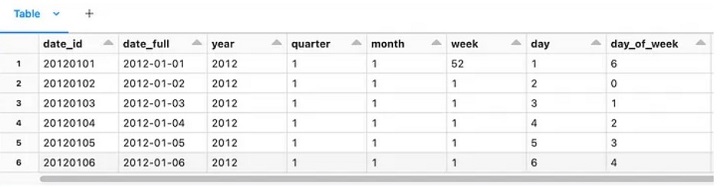
提示:將此影像轉換為文字,同時保留此影像中的所有文字,並將最終輸出以表格格式顯示。
輸出
一個可以直接透過Microsoft Excel訪問的表格格式,或者您可以複製表格並貼上到任何您想要的地方。

4. 生成你自己的音樂
你知道你可以用人工智慧創作自己的音樂嗎?你只需要在Copilot的外掛部分啟用SunOS並開始編寫提示。結果會根據你的提示給你一首可以播放的歌曲,包括歌詞。
>提示 − 用英語生成一首關於土著人民的簡短搖滾風格歌曲。

5. 語音助手
使用語音助手,您可以透過語音直接向Copilot發出提示,或者您可以在文件中獲得朗讀功能。微軟強大的文字轉語音和語音轉文字轉換器在使用方面具有很高的準確性。沒有語言障礙,所以你可以說任何你想要的母語。這都要歸功於訓練有素的大語言模型 (LLM)。

6. 聊天記錄和新聊天
整理聊天非常重要,尤其是在您每天使用Copilot時。Copilot提供歷史聊天記錄,以便您可以繼續您的工作,並且您可以為另一個領域的工作建立新的聊天。還有一個臨時聊天功能,您可以啟用它,它就像一個虛擬環境,聊天不會被儲存。

7. 保持定期更新
定期更新您的軟體以保持Copilot順暢執行。使用自然語言;Copilot旨在理解日常口語。探索Copilot的建議;通常,有多種方法可以實現您的目標。
常見錯誤及如何避免?
許多初學者犯的一個錯誤是,沒有清楚地說明他們的命令。您必須始終在向Copilot發出提示時保持準確,以確保獲得最佳結果,因為它會完全按照您在提示中寫的內容執行。此外,避免一次給命令載入過多的任務;將它們分解成更簡單的步驟以獲得更好的結果。
初學者的未來潛力
隨著人工智慧技術的不斷發展,像Copilot這樣的工具的潛力是無限的。今天熟悉Copilot的初學者將來可以使用更復雜的功能,使數字互動更容易、更好。
對於任何希望提高生產力和創造力的人來說,Microsoft Copilot 都是一個強大的合作伙伴。無論您是學生、專業人士還是普通使用者,有效地理解和使用Copilot都可以改變您與技術互動的方式。
Microsoft Copilot 用於 MS Office
想象一下,您的指尖有一個智慧的、人工智慧驅動的助手,隨時準備改變您在所有喜愛的 Microsoft Office 365 應用程式中工作的方式。在本教程中,我們將瞭解如何在所有 Microsoft Office 和 Microsoft 365 應用程式中訪問 Copilot 以改進您的工作,並讓 Copilot 完成繁重的工作,而您則專注於真正重要的事情。您準備好探索了嗎?讓我們開始吧!
Microsoft 365 Copilot 用於學生
首先,您只需要一個 Microsoft Office 或 365 套件的訂閱,它將在您的軟體包中啟用所有功能,包括 Copilot。確保您擁有這些應用程式的最新版本。價格會有所不同,您可以檢視當前價格這裡。檢視 Copilot Pro 價格這裡。
學生可以從 Copilot 整合到 Microsoft 365 中獲益匪淺。以下是它在每個應用程式中的工作方式:
Word 中的文字摘要和生成
在 Word 中,Copilot 可以幫助起草論文、建議修改,甚至建立參考文獻。它在幾秒鐘內總結整個文件方面非常強大,您可以對其中寫入的所有文字有一個簡要的瞭解。
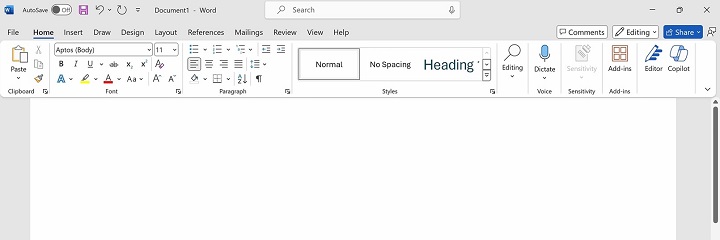
如何訪問 Copilot?
- 開啟 Word 並選擇您要處理的文件。
- 在功能區或工具欄中查詢“Copilot”圖示。
- 單擊它以在 Word 中啟用 Copilot。
功能
- 內容起草 − Copilot 透過根據提示生成內容來幫助起草文件。
- 編輯建議 − 它改進語法、語氣和風格,提供編輯建議。
- 摘要 − Copilot 可以總結長文件以快速理解。
- 資料提取 − 它從文件中的表格或圖表中的資料中提取見解。
示例提示
- 根據這些提綱要點起草一份專業的商業提案。
- 將這份 20 頁的文件總結成一份簡潔的 1 頁執行摘要。
- 以正式的語氣重寫此文字,重點關注清晰度和專業性。
PowerPoint 中用於簡報的 Copilot
Copilot,使用者可以自動建立視覺上吸引人的簡報。PowerPoint 中的 Copilot 可以大大加快建立美觀、專業的簡報的過程,它將根據原始輸入為您提供專業內容建立和資料視覺化的建議:

如何訪問 Copilot?
開啟您最新的 PowerPoint 版本,並在工具欄的右上角搜尋 Copilot 選項。
功能
- 幻燈片建立 − 請 Copilot 從 Word 文件或 Excel 電子表格建立基於內容的幻燈片。它將自動建立具有適當佈局和設計元素的幻燈片。
- 設計建議 − Copilot 根據幻燈片內容提供主題和設計建議。
- 內容增強 − Copilot 還可以幫助您透過建議與幻燈片主題匹配的影像、圖表或圖示來增強簡報的內容。
示例提示
- 根據這份研究報告建立一個包含 5 張幻燈片的簡報,總結主要發現。
- 生成一個視覺上引人注目的幻燈片,突出顯示我們每季度的銷售業績。
- 將此文件總結成一個包含 3 張幻燈片的簡報,用於高管簡報。
透過 Microsoft Teams 進行專業會議
對於協作專案,請在 Teams 中使用 Copilot 來總結會議記錄、自動執行提醒或在團隊工作期間無縫管理專案任務。

如何訪問 Copilot?
開啟 Microsoft Teams,並在聊天或會議中查詢“Copilot”整合。您可以在聊天或會議期間使用介面呼叫它。
功能
- 會議摘要 − Copilot 提供即時會議摘要和可操作專案。
- 任務自動化 − 它根據會議討論自動分配任務。
- 增強溝通 − 它有助於起草回覆、總結聊天並在對話中提取相關資訊。
- 計劃和組織 − Copilot 可以幫助安排會議和組織團隊檔案。
示例提示
- 安排每週一次的定期團隊會議並通知所有成員。
- 從我們團隊上次聊天對話中生成關鍵討論要點列表
OneNote 中更好的筆記
Copilot 可以幫助您整理筆記。在 OneNote 中使用 Copilot 來記筆記。根據您提供的內容分離重要要點並推薦後續步驟,以及更多內容,從而改善您的整體體驗以及團隊績效。
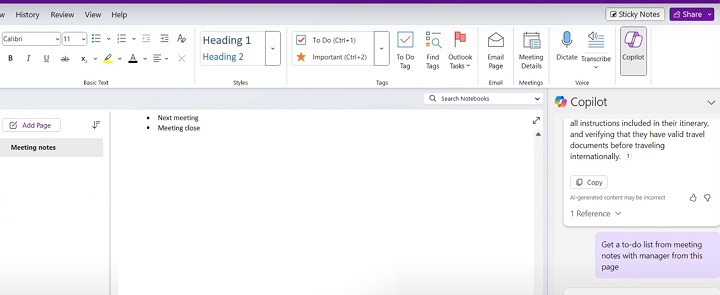
如何訪問 Copilot?
開啟 OneNote,並在工具欄或主選單中查詢“Copilot”功能。
功能
- 筆記記錄自動化 − 它將會議錄音或要點轉換為結構化筆記。
- 創意生成 − Copilot 可以集思廣益,為您的筆記提供建議和補充內容。
- 組織幫助 − 它可以幫助您組織筆記並在筆記本中優先處理任務。
示例提示
- 根據這些筆記建立一個學習指南,突出顯示最重要的概念。
- 根據上週筆記中提到的任務生成待辦事項列表。
使用 Excel 中的 Copilot 自定義資料
Copilot 透過理解複雜資料集來自動化資料分析。例如,建立彙總表並透過自然語言搜尋提供見解。
如果您在 Excel 中使用大型資料集,Microsoft Copilot 可以幫助自動化和自定義許多複雜的任務:
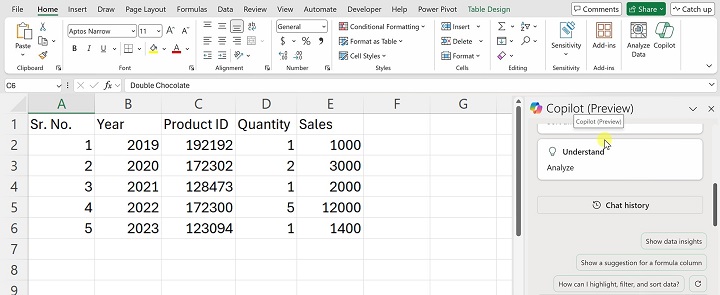
如何訪問 Copilot?
只需要從工具欄中找到 Copilot 並開始生成。它還提供示例提示以開始使用。
功能
- 公式和計算 − 不確定如何編寫複雜的公式?只需讓 Copilot 建立一個即可。
- 視覺化 − 您可以要求 Copilot 建立特定的視覺化。
- 見解 − CoPilot 不僅能夠建立視覺化。它還可以分析您的資料以提供見解。
示例提示
- 建立一個餅圖,顯示各地區的銷售額分佈。
- 建立一個計算過去一年銷售額增長的公式。
- 突出顯示此資料中的重要趨勢。
SharePoint
Copilot 與 SharePoint 的整合,Copilot 簡化了文件管理,自動化了您的工作流程,並幫助使用者根據其特定的專案需求查詢相關內容或協作者。

如何訪問 Copilot?
訪問 SharePoint,您應該會看到 Copilot 整合到文件庫或協作空間中。
功能
- 內容建立 − Copilot 有助於起草 SharePoint 中內聯網頁面或站點的內容。
- 自動化工作流程 − 它有助於根據 SharePoint 列表中的資料建立自動化工作流程。
- 搜尋和檢索 − Copilot 透過理解自然語言查詢來幫助查詢和檢索重要文件。
示例提示
- 建立一個知識庫頁面,總結我們團隊最近專案中的關鍵資源。
- 生成在此站點上共享的所有文件的列表,並按日期對其進行組織。
使用 Outlook 中的 Copilot 自動化任務
Outlook 優先處理並總結長執行緒、起草回覆以及安排會議,所有這一切都得益於 Copilot 強大的自然語言處理演算法。它可以幫助您管理 Outlook 中的通訊,確保您跟蹤電子郵件和任務:
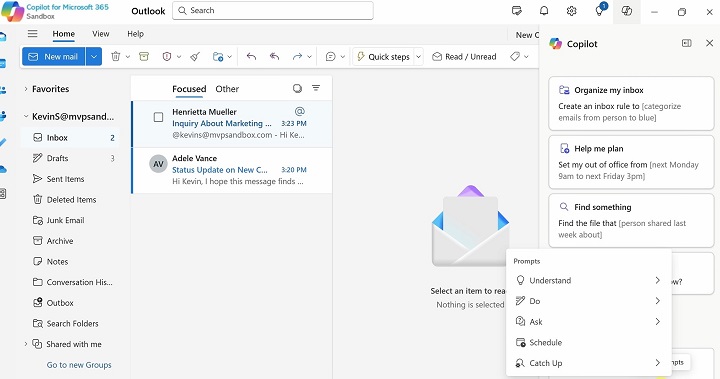
如何訪問 Copilot?
您可以在欄的右上角找到 Copilot 符號。開啟它並開始使用它。
功能
- 電子郵件起草 − Copilot 可以根據先前對話的上下文起草電子郵件回覆或整個電子郵件。
- 組織任務 − Copilot 還可以透過建立和組織任務列表來幫助進行任務管理。
- 對話摘要 − 如果您有很長的電子郵件執行緒,您可以要求 Copilot 提供摘要資訊。
- 安全連結 − Copilot 透過監控連結(不僅僅是垃圾郵件)來確保安全。這樣,您就不會意外開啟任何惡意連結。
示例提示
- 設定專案截止日期的提醒。
- 為此電子郵件建立一個後續任務。
- 回覆此電子郵件並附帶會議提案。
在您喜愛的 Microsoft 應用程式中使用 Copilot 可以獲得大量好處。您需要做的就是獲取您 Microsoft 應用程式訂閱的最新版本,並體驗 Copilot 的人工智慧驅動功能,讓您的工作更具創意,同時減少重複性任務。
Microsoft Copilot 用於專業人士
隨著 Microsoft Copilot 繼續徹底改變使用者與 Office 套件的互動方式,它也發展到提供不僅僅是基本協助的功能。瞭解 Copilot 基本知識的人可以遵循本教程,瞭解 Copilot 使用一些複雜提示的高階技術功能。這將幫助您解鎖 Microsoft Copilot 的更多隱藏功能。
高階功能和特性
Copilot 中的自然語言處理 (NLP)
經驗豐富的使用者可以利用 NLP 輸入更高階的查詢。
步驟 1 − 開啟已啟用 Copilot 的 Microsoft Word(或任何 Office 應用程式)。
步驟 2 − 透過選擇右上角的 Copilot 圖示啟用 Copilot,或者您也可以使用 Windows 的快捷鍵 (Ctrl + Q)。
步驟 3 − 使用自然語言輸入複雜命令。例如,“根據過去 12 個月的銷售資料生成一份 5 頁的執行摘要,突出顯示趨勢、風險和機遇”。
步驟 4 − 透過提出更多問題來完善結果,例如,“以要點形式總結風險,並使用三個業務公式進行風險計算”。

專業提示 − 透過指定每一個細節並保持語言簡單明瞭,您可以獲得最準確的結果。可以提及諸如資料框架、時間範圍、文件型別、分析、額外公式等詳細資訊。
自定義 AI 模型
對於使用自定義資料集或模型的企業,Copilot 可以整合特定於您組織需求的 AI 模型。
步驟 1 − 開啟 Excel 或 Power BI,您已在其中使用大型資料集或自定義 AI 模型。
步驟 2 − 連結您的 AI 模型:
- 在 Excel 中,導航到“資料”選項卡。
- 選擇“獲取資料”,然後從 Azure AI 服務、Power Query 或其他可用聯結器中選擇,以連結您的自定義 AI 模型。
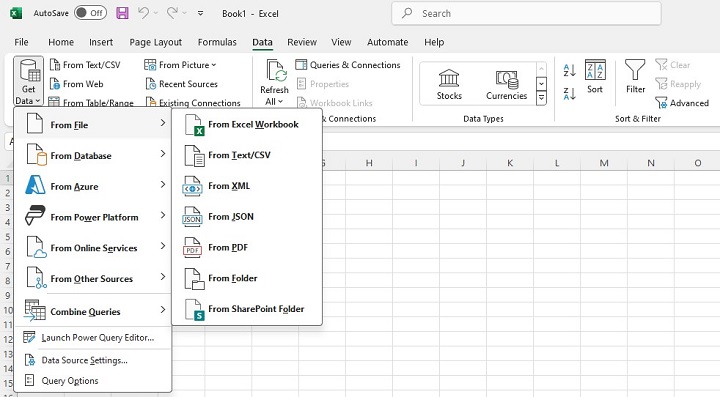
步驟 3 − 透過編寫提示來指示 Copilot 使用該模型
“使用自定義 AI 模型根據此資料集預測下一季度的銷售額。”
步驟 4 − Copilot 將訪問您連結的 AI 模型並提供詳細的分析。如果您沒有任何預訓練的 AI 模型,則 Copilot 將為您提供包含一些預構建 ML 庫的演算法。
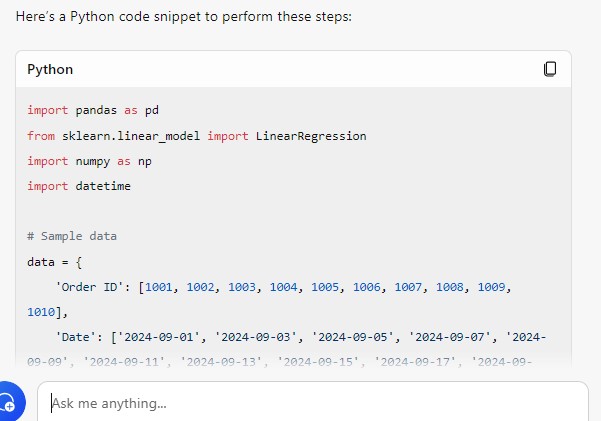
專業提示 − 如果您熟悉 Power BI,則可以整合來自 Azure 的高階機器學習模型,並讓 Copilot 使用這些模型分析資料,從而為您提供預測結果的分析。
上下文學習和改進
Copilot 會隨著您的定期使用而改進,並適應您的個人偏好。以下是一些您可以做的事情。
- 使用一致的任務訓練 Copilot − 當您在 Word、Excel 或 PowerPoint 中工作時,定期為 Copilot 提供類似的任務。例如,您可以反覆要求它總結報告或以特定樣式格式化文件。
- 學習 − 隨著時間的推移,Copilot 將建議與您之前的命令匹配的格式或見解。您可能會注意到 Copilot 在未被提示的情況下建議操作,例如“您想讓我像您之前的報告一樣格式化此內容嗎?”
- 改進建議 − 例如,如果您希望您的報告以不同的方式格式化,請手動更正格式,並指示 Copilot“始終以這種方式格式化未來的報告”。
專業提示 − 您越經常使用 Copilot 執行常規任務,它就會變得越個性化和高效。它透過預測您的需求來節省時間。
使用 Copilot 進行工作流自動化
跨應用程式的複雜宏和自動化
Microsoft Copilot 可以透過使用宏自動執行跨不同 Office 應用程式的任務來簡化您的工作。可以設定這些宏以在 Excel、Word 和 Outlook 等應用程式中執行重複性任務或操作,然後使用 Copilot 無縫地跨應用程式執行。
在 Excel 中建立宏
步驟 1 − 開啟 Excel 並導航到“檢視”選項卡。
步驟 2 − 單擊“宏”>“錄製宏”。
步驟 3 − 錄製一系列操作(例如,格式化單元格、應用公式、生成資料透視表)。

步驟 4 − 完成後,單擊“停止錄製”。
步驟 5 − 儲存並命名您的宏:使用描述性名稱儲存宏,以便 Copilot 稍後識別並執行它。
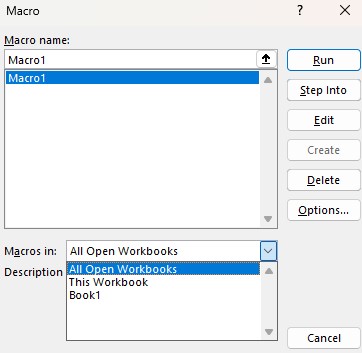
步驟 6 − 在 Excel 中使用 Copilot 執行宏
步驟 7 − 開啟包含相關資料的 Excel。
步驟 8 − 在 Copilot 視窗中鍵入:“執行宏以格式化銷售資料並生成資料透視表。”
Copilot 將執行您錄製的宏,應用所有格式並根據指示生成表格。
跨多個應用程式自動化
假設您想自動化在 Excel 中生成報告然後透過 Outlook 傳送電子郵件的過程。以下是步驟 −
- 在 Excel 中,宏執行完畢且報告準備就緒後,您可以告訴 Copilot:“透過 Outlook 將此報告發送給財務團隊,主題為‘每週銷售報告’。”
- Copilot 將開啟 Outlook,附加檔案,起草電子郵件併發送,所有這些都將作為一個無縫操作完成。
專業提示 − 如果您的自動化系統中有多個應用程式,請確保宏名稱具有描述性,以便 Copilot 在 Word、Excel 和 Outlook 中易於訪問。
指令碼和自定義程式碼執行
對於需要更高階自動化功能的使用者,Copilot 可以執行 PowerShell、VBA 或 Python 中的自定義指令碼來自動執行資料處理、報告生成或系統任務。
在 VBA 或 PowerShell 中準備指令碼
步驟 1:在 Excel 或 Word 中啟用“開發工具”選項卡
要編寫和執行 VBA 指令碼,您需要在 Excel 或 Word 中啟用“開發工具”選項卡。
- 啟動您希望使用 VBA 指令碼的應用程式(Excel 用於資料任務或 Word 用於文件格式化)。
- 啟用“開發工具”選項卡:轉到“檔案”選項卡,然後單擊“選項”。
- 在 Excel(或 Word)選項視窗中,單擊左側面板上的“自定義功能區”。
- 在右側,“主要選項卡”部分下,選中“開發工具”旁邊的複選框。
- 單擊“確定”以在功能區中啟用“開發工具”選項卡。
- 您現在應該在工具欄中看到“開發工具”選項卡。

步驟 2:建立新的 VBA 指令碼
- 首先,單擊“開發工具”選項卡,然後選擇“Visual Basic”(或按 Alt + F11)。
- 在“Visual Basic for Applications (VBA)”視窗中,單擊“插入”>“模組”以建立一個新的模組,您的指令碼將在此處編寫。
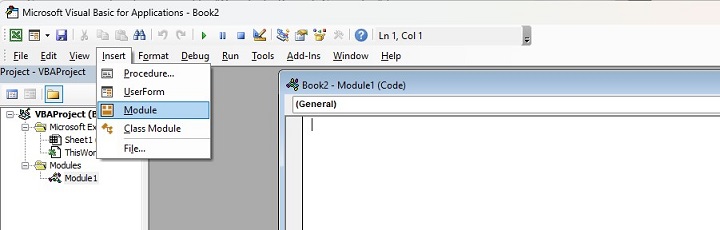
在這裡,您還可以藉助 Copilot 生成指令碼,這可以節省大量時間。
此指令碼將複製當前工作表中給定範圍內的資料,並生成一個名為“季度銷售報告”的新工作表。您可以修改範圍或格式以滿足您的需求。
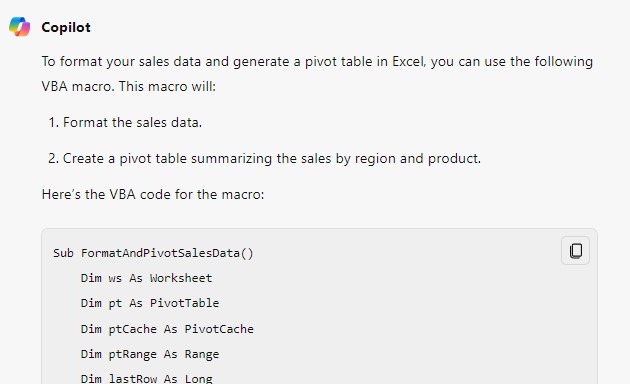
編寫指令碼後,透過單擊“檔案”>“儲存”將其儲存。
為您的指令碼提供一個清晰的名稱,例如“Quarterly_Report_Generator”,以便於識別。
步驟 3:在 Copilot 中執行 VBA 指令碼
- 在 Excel 或 Word 中,開啟 Copilot 介面。
- 在 Copilot 聊天或輸入框中,鍵入:“執行 VBA 指令碼‘Quarterly_Report_Generator’以根據當前資料生成報告。”
- Copilot 將執行 Quarterly_Report_Generator 指令碼,並根據活動工作表中的資料集生成報告。
- 您將看到一個訊息框確認報告已生成,並且新格式化的報告將在單獨的工作表中顯示。
步驟 4:自定義 VBA 指令碼以實現更多自動化
您可以進一步自動化圖表建立、自定義格式或資料驗證等任務。例如,您可以修改指令碼以生成圖表 −

使用 PowerShell 自動化
如果您在 PowerShell 中有系統級指令碼,請開啟 PowerShell 並建立一個指令碼,該指令碼管理伺服器資料、連線到 API 或自動化資料夾管理。
步驟 1 − 開啟 PowerShell ISE 或標準 PowerShell 視窗。
步驟 2 − 建立並編寫 PowerShell 指令碼。例如,使用以下提示詢問 Copilot −

此指令碼列出指定目錄中所有檔案的名稱和大小,並將報告儲存為 .csv 檔案。
步驟 3 − 將指令碼儲存為“Generate_Directory_Report.ps1”。
步驟 4 − 使用 Copilot 執行指令碼:“執行 PowerShell 指令碼‘Generate_Directory_Report’以建立目錄中檔案大小的報告。”
Copilot 將執行 PowerShell 指令碼,您將在指定路徑處收到生成的報告。
故障排除和最佳化
Copilot 可以幫助診斷和解決 Office 應用程式、工作流和資料集中的效能問題。這包括解決效能緩慢、識別錯誤以及推薦最佳化措施。
執行 Excel 效能問題的診斷
如果 Excel 由於大型資料集或複雜計算而執行緩慢,請尋求 Copilot 的幫助 −
- 鍵入:“診斷此 Excel 檔案執行緩慢的原因。”
- Copilot 將掃描諸如過度使用易失函式、大型資料範圍或效率低下的公式等問題。
- 它將提供建議,例如:“考慮使用 INDEX 而不是 VLOOKUP 來加快查詢速度”或“透過刪除不必要的列來減小資料集的大小”。
如果宏或指令碼失敗,Copilot 可以幫助識別問題。
- 鍵入:“除錯‘Quarterly_Report_Generator’宏並修復任何錯誤。”
- Copilot 將掃描 VBA 程式碼並突出顯示有問題的行。它可能會建議修復措施,例如更正變數宣告、迴圈或缺少的引用。
專業提示 − 使用 Copilot 的建議來自動執行 Excel 或 Power BI 中的錯誤日誌記錄,以便您可以跟蹤經常出現的問題,以便將來更快地進行故障排除。
企業中 AI 和 Copilot 的未來
Microsoft 繼續大力投資 AI,預計 Copilot 在不久的將來將獲得更多高階功能。未來的更新可能包括更好的 NLP 理解、更多特定於行業的模型以及跨非 Microsoft 服務增強的 資料整合能力。隨著企業越來越依賴自動化,Copilot 將在推動中小型 IT 行業方面發揮關鍵作用。
Microsoft Copilot - 提示工程
什麼是提示?提示是定義任何 AI 模型生成的輸出的構建句子。在編寫高效提示方面,提示可能非常棘手。您何時可以說這是最有效的提示?好吧,這取決於很多因素。較長的提示可能看起來很複雜,但並非每個較長的提示都那麼有效。另一方面,一些簡短但精確的提示可以完美地完成工作。
因此,提示工程是設計清晰、簡潔和具體的指令的藝術,這些指令使 AI 系統(如 Microsoft Copilot)能夠高效地執行任務。在本教程中,您將看到許多提示、它們的**基本版本**以及如何修改它們以獲得最佳結果,尤其是在 Word、Excel、PowerPoint 等應用程式中。
構建您的第一個提示:分步方法
為了說明如何逐步改進提示以生成更準確和有用的結果,讓我們從一個基本任務開始:編寫電子郵件。
1. 基本提示結構
基本提示很直接,但缺乏改進輸出所需的細節。以下是一個簡單的提示可能是什麼樣子 −
基本提示
Write an email to my team about a project update.
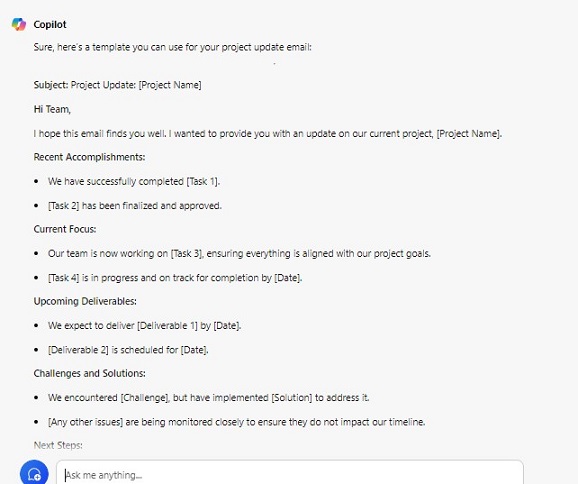
使用此提示,Copilot 可能會建立一封通用電子郵件,通知團隊有關更新的資訊。但是,它可能不會指定哪個專案或需要哪種更新。
2. 改進基本提示
現在,讓我們新增更多細節以使提示更清晰。透過指定專案名稱和更新的性質,您可以指導 Copilot 生成更集中的結果 −
改進後的提示
Write an email to my team about a project update for the new website redesign project. Mention the completion of the first design draft.
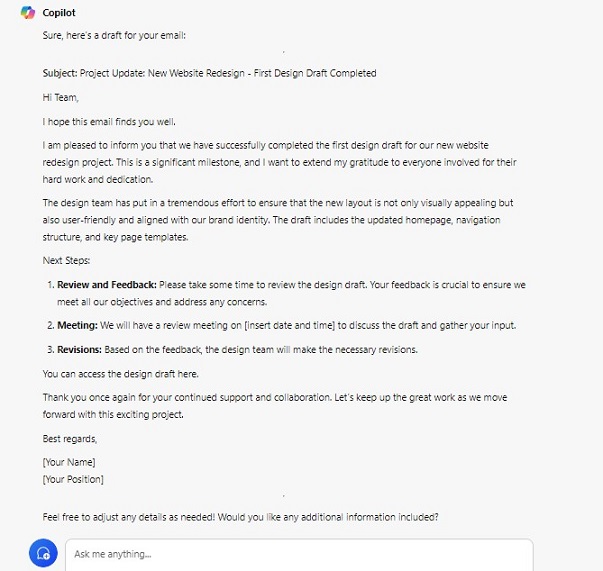
此改進後的提示現在將 Copilot 指向一個特定專案,並提到了關鍵的進度更新——第一個設計草圖的完成。
高階改進:新增期望和語氣
在此階段,您可以透過指定語氣和期望來進一步增強電子郵件。也許您希望電子郵件正式一些,幷包含後續步驟 −
高階提示
Write a formal email to my team about a project update for the new website redesign project. Mention the completion of the first design draft and ask the team to review it before the next meeting.
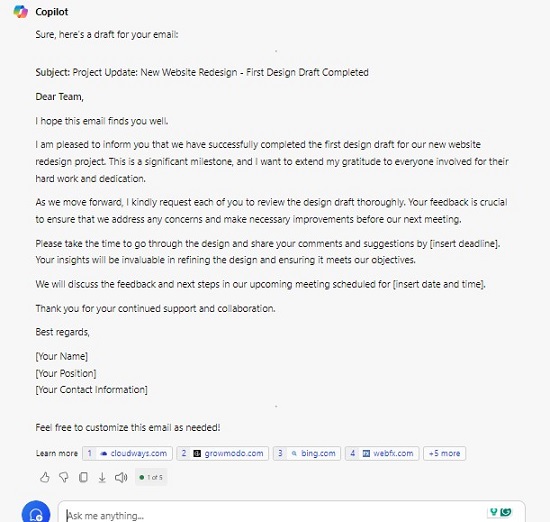
現在,電子郵件不僅提供了更新,還明確地要求團隊採取行動,同時保持正式的語氣。
終極改進:新增創意、幽默、確認和參考
最後,我們可以透過新增諸如確認團隊努力和文件連結等元素來將提示提升到一個新的水平,使電子郵件更具吸引力和資訊量 −
最終提示
向我的團隊傳送一封正式且表示感謝的電子郵件,內容有關新網站重新設計專案的專案更新。提及第一個設計草圖的完成,新增一些幽默,感謝團隊的辛勤工作,幷包含指向草圖的連結,以便在下次會議之前進行審查。在電子郵件結尾激勵團隊繼續保持同樣的奉獻精神。
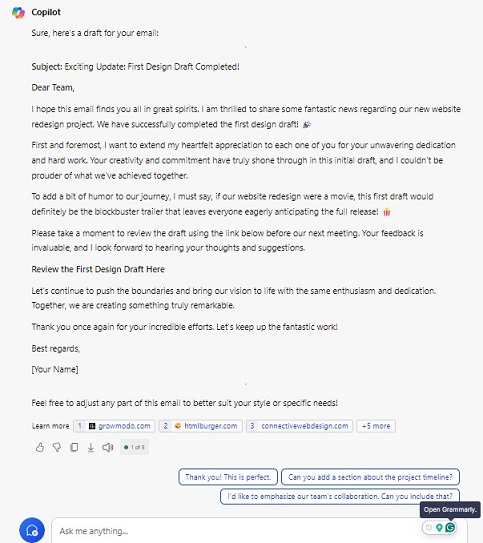
此最終版本生成了一封高度個性化且引人入勝的電子郵件,它不僅傳達了必要的資訊,還激勵了團隊並鼓勵他們的投入,從而產生了全面完善的溝通。
您需要遵循的提示架構

不同 Microsoft 365 應用程式中的提示工程
每個 Microsoft 應用程式都需要略微不同的提示工程方法。以下是 Word、Excel 和 PowerPoint 中的示例。
Word 中的提示工程
讓我們考慮 Microsoft Word 中的一個簡單任務。您想生成一封正式信函。
基本提示
Create a business letter.
這將生成一封通用信函。透過新增更多上下文,您可以獲得更量身定製的結果 −
中間提示
Create a formal business letter requesting a meeting.
讓我們用更多細節進一步完善它 −
高階提示
Create a formal business letter requesting a meeting, and include a reference to the recent project report.
最後,為了使信函更具吸引力,請新增一些幽默 −
最終提示
Create a formal business letter requesting a meeting, include a polite reference to the recent project report, and end with a witty remark about improving collaboration efficiency.
Excel 中的提示工程
對於 Excel,提示通常涉及資料分析和視覺化。
基本提示
Create a pie chart of sales data.
為了使結果更有意義,請新增具體細節 −
中間提示
Create a pie chart of sales data for Q1, highlighting the top-performing products.
為了獲得更深入的見解,請新增比較資料 −
高階提示
Create a pie chart of sales data for Q1, highlighting top-performing products, and compare it with the previous quarter’s sales.
最終的潤色可以包括預測或腳註 -
最終提示
Create a pie chart of Q1 sales data, highlight top-performing products, compare with the previous quarter, and add a footnote on projected trends for Q2.
PowerPoint 中的提示工程
PowerPoint 提示用於生成簡報。以下是逐步改進提示的方法。
基本提示
Create a presentation.
新增更多上下文以獲得更好的結果 -
中間提示
Create a 5-slide presentation on the new marketing strategy.
接下來,透過指定您需要的視覺輔助工具型別來對其進行改進 -
高階提示
Create a 5-slide presentation on the new marketing strategy, and include an engaging chart on customer demographics.
為了使簡報更具創意,可以考慮新增幽默或過渡效果 -
最終提示
Create a 5-slide presentation on the new marketing strategy, include a chart on customer demographics, and add humour to the slide transitions.
編寫提示的高階技巧
多步驟提示
不要讓 Copilot 執行一項大型任務,而是將其分解成更小、更易於管理的步驟。
基本提示
Generate a report.
這可能不清楚,所以讓我們對其進行改進 -
中間提示
Generate a monthly sales report, and include data on new customers.
您現在可以新增比較和見解 -
高階提示
Generate a monthly sales report, include data on new customers and compare with the last quarter.
為了獲得更全面的結果 -
最終提示
Generate a monthly sales report, include data on new customers, compare with the last quarter, and add a footnote on customer retention strategies.
條件提示和後續操作
Copilot 還可以處理條件指令 -
基本提示
If sales increase, show a graph, otherwise display a table.
改進此操作 -
中間提示
If sales increase, show a graph with a product-wise breakdown, otherwise display a table with region-wise sales.
動態資料和引用
提示還可以引用動態資料,例如從外部來源提取資訊或即時更新。
示例
Fetch data from the last quarterly report and generate a sales summary comparing regional performance, adding predictions for the next quarter based on current trends.
提示編寫中的常見錯誤
提示過載
提示中包含過多的任務可能會使 Copilot 困惑。
- 過載提示 - “建立一份總結這些資料的文件,然後建立一個圖表,並將其透過電子郵件傳送給所有團隊成員。”將其分解以提高畫質晰度。
- 改進後的提示 - “首先總結這些資料,然後建立圖表,最後起草一封傳送給所有團隊成員的電子郵件。”
避免歧義
編寫提示時,務必避免歧義。模糊的指令可能導致結果不明確。例如 -
模糊提示 - “分析資料。”
在沒有上下文或詳細資訊的情況下,Copilot 可能不知道您是想獲得簡單的概述還是深入的分析。
改進後的提示 - “分析資料,並突出顯示過去一個季度按地區劃分的銷售增長情況。”
現在,Copilot 可以更清楚地瞭解哪些內容很重要,從而避免不必要的資訊或混淆。
結論
有效的提示工程是從清晰簡單的指令開始,並對其進行改進以包含上下文、期望和創意。透過遵循這種分步方法,您可以最大限度地發揮 Microsoft Copilot 的潛力,並生成準確、高質量的結果。在各種 Microsoft 應用中使用不同的提示進行練習,以熟練掌握為您的需求建立最佳指令。
Microsoft Copilot 實驗室
Microsoft Copilot 實驗室 是一款革命性的沙盒環境,專為希望深入瞭解 Microsoft Copilot 高階功能的使用者而設計。將其視為一個個人遊樂場,IT 專業人員、開發人員和高階使用者可以在其中試驗自動化、建立自定義工作流並完善他們在現實場景中使用 AI 驅動的工具的方式。如果您已準備好透過 Copilot 釋放 Microsoft 365 應用的真正潛力,那麼此實驗室是您的不二之選。
在本指南中,我們將引導您完成設定過程、探索動手場景,並指導您編寫高效的提示 - 所有這些都將展示如何充分利用 Copilot 實驗室。
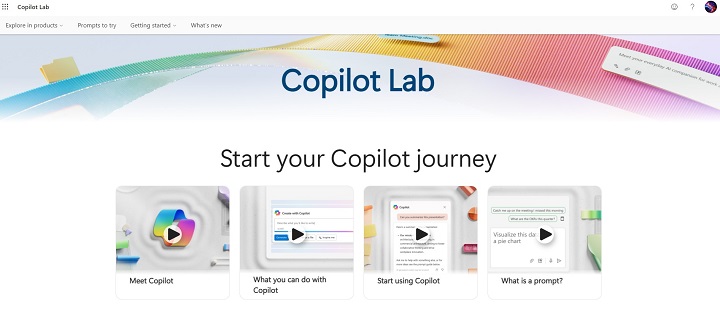
設定 Microsoft Copilot 實驗室
在深入瞭解 Copilot 的高階功能之前,務必確保您的系統滿足基本要求。
系統要求
確保您使用的是 Microsoft 365 應用程式(如 Word、Excel 和 PowerPoint)的最新版本。此外,您的系統應至少具有 8 GB RAM,並透過 Azure Active Directory 啟用雲訪問。
訪問實驗室
要訪問實驗室 -
- 登入到您的 Microsoft 365 管理中心。
- 導航到“設定”>“Copilot 實驗室訪問”,併為您的組織啟用它。
- 啟用後,您將在 Microsoft 365 管理門戶中找到 Copilot 實驗室儀表板。
該實驗室高度可定製,並支援配置以與您組織現有的目錄和雲服務配合使用。有關設定和許可權的更多資訊,請檢視 Microsoft Copilot 實驗室文件。
建立工作區
- 在實驗室中,您可以建立特定於專案的_工作區_。
- 可以將這些視為虛擬區域,您可以在其中對不同的實驗、工作流和自動化進行分組。
- 利用 Microsoft Teams 和 SharePoint 整合建立協作環境,多個使用者可以在其中貢獻和改進流程。
Copilot 實驗室的用途
Copilot 實驗室包含 儲存庫,其中包含示例提示,以及許多影片教程,使使用者更容易使用 Copilot 的提示。

在這裡,提示可以主要分為三種類型,即應用、任務和作業型別。對於所有提示新手來說,這是一個快速入門。讓我們看看在 Copilot 實驗室中可以使用哪些不同型別的提示,然後它才能真正被稱為 360 度 AI 助手。
提示型別
- 製作測驗
- 插入圖片
- 計劃下一步操作
- 識別趨勢
- 使用另一個表的_資料_進行計算
- 拆分文字
- 搜尋資料
- 列出優缺點
- 比較不同表中的資料
- 新增簡報幻燈片
- 保持良好狀態
- 計劃假期簡報
- 想出幽默的名字
- 快速掌握概念
- 製作購物清單
- 設定資料格式規則
- 提示和技巧
- 整理您的想法
- 強調資料
- 提出更改
- 放入議程
- 比較不同的列
- 提取文字
- 總結此文字
- 理解我的資料
- 集思廣益
- 編寫電子郵件
- 制定計劃
- 提取月份
- 合併列
- 獲取列建議
- 查詢重要資料
- 檢視您的資料
- 保持正軌
- 查詢異常值
基本的 Copilot 實驗室場景
現在實驗室已設定完畢,是時候深入瞭解現實場景了。這些示例展示瞭如何在日常任務中使用 Copilot,從而改變各種 Microsoft 應用程式的生產力。
場景 1:自動生成 Word 文件
假設您需要起草一份法律合同。使用 Copilot,您可以 -
- 鍵入類似“為軟體開發專案生成服務合同”的提示。
- Copilot 將建立一份文件,但這就是實驗室大放異彩的地方 - 透過調整提示以新增語氣、風格和行業細節,例如“對金融客戶使用法律術語和正式語氣”。
您可以透過要求 Copilot 整合元資料(例如自定義頁首和腳註)或新增自動交叉引用來進一步增強文件。
場景 2:簡化 Excel 資料分析
- 從 SharePoint 匯入資料集。
- 使用類似“分析銷售資料並提供 2024 年第三季度的趨勢摘要”的提示。
- Copilot 還可以生成複雜的 Excel 公式,例如使用 VLOOKUP、SUMIFS,並自動構建資料透視表或動態圖表。
透過疊加其他提示(例如“為前 5 名產品建立條形圖”)來改進輸出,確保滿足您需求的高質量見解。
場景 3:高階 PowerPoint 建立
無需手動設計幻燈片組 -
- 提示 Copilot 生成一個關於“2025 年人工智慧趨勢”的簡報。
- Copilot 將建立一個完整的幻燈片組,包括設計建議、影像,甚至根據您的 Office 365 品牌指南推薦的品牌。
如果您正在使用來自 Excel 的即時資料,請要求 Copilot 將特定圖表直接提取到簡報中,並使其動態更新。
Copilot 實驗室用於您的日常任務

Power Automate 整合
透過將 Power Automate 與 Copilot 整合,您可以在 Microsoft 365 應用中自動化工作流。
- 透過指示 Copilot“建立用於自動化發票審批的工作流”來設定自動化。
- Copilot 將生成流程圖並自動執行任務,例如路由電子郵件、傳送審批通知和歸檔報告。
使用高階工作流,您甚至可以根據特定事件(例如新電子郵件或 Dynamics 365 中的資料更改)觸發操作。
Copilot 與 Power Apps
如果您正在構建自定義應用程式,請讓 Copilot 生成低程式碼解決方案 -
- 使用提示來描述您的應用程式,例如“構建一個庫存管理系統”。
- Copilot 將使用 Power Apps 自動建立應用程式佈局、設定表單並配置後端邏輯。
透過要求 Copilot“為庫存趨勢新增自定義儀表板”來進一步改進 UI,幫助您節省開發時間。
Power BI 視覺化
在 Power BI 中,自然語言查詢可以生成資料視覺化。
只需詢問“按地區顯示銷售額的餅圖”。您還可以透過簡單的提示修改顏色、圖表型別和篩選器。
為行業特定用例自定義 Copilot
1. 法律和合規性
律師事務所可以利用 Copilot 起草合同並分析合規性法規。例如,要求 Copilot 總結法律檔案,確保它們符合行業標準。
2. 金融
透過使用行業特定術語和指南提示 Copilot,來自動化財務模型和預測報告。
3. 醫療保健
Copilot 可以幫助醫療保健專業人員簡化患者記錄、生成摘要並透過自動化工作流提供預測診斷。
Copilot 實驗室的故障排除和最佳化
常見錯誤和修復方法
- 配置問題 - 如果提示失敗,請檢查您的許可權。有時,與 Azure Active Directory 相關的許可權會導致中斷。
- 提示失敗 - 如果 Copilot 返回不相關的響應,請使用其他上下文改進您的提示。
最佳化效能
為了最佳化 Copilot 在大型資料集上的效能,請考慮將資料拆分到多個工作表或資料庫中,並簡化提示以加快結果速度。
探索未來的應用和創新
Copilot 持續發展。隨著微軟整合更多 AI 驅動的 API,預計 Copilot Labs 將擴充套件到機器學習和雲原生開發等領域。Copilot 在 DevOps 和資料科學工作流中的作用才剛剛開始,未來 AI 可能會自主處理專案管理、編碼甚至系統除錯。
透過本指南,您學習瞭如何有效地瀏覽 Microsoft Copilot Lab,實施實際場景並撰寫更佳的提示。無論您是建立工作流、自動化流程還是構建自定義應用程式,Copilot 都為提高生產力提供了無限可能。
要繼續學習,請探索官方 Microsoft Copilot 文件 或加入 Copilot 開發者社群以獲取更多高階技巧。